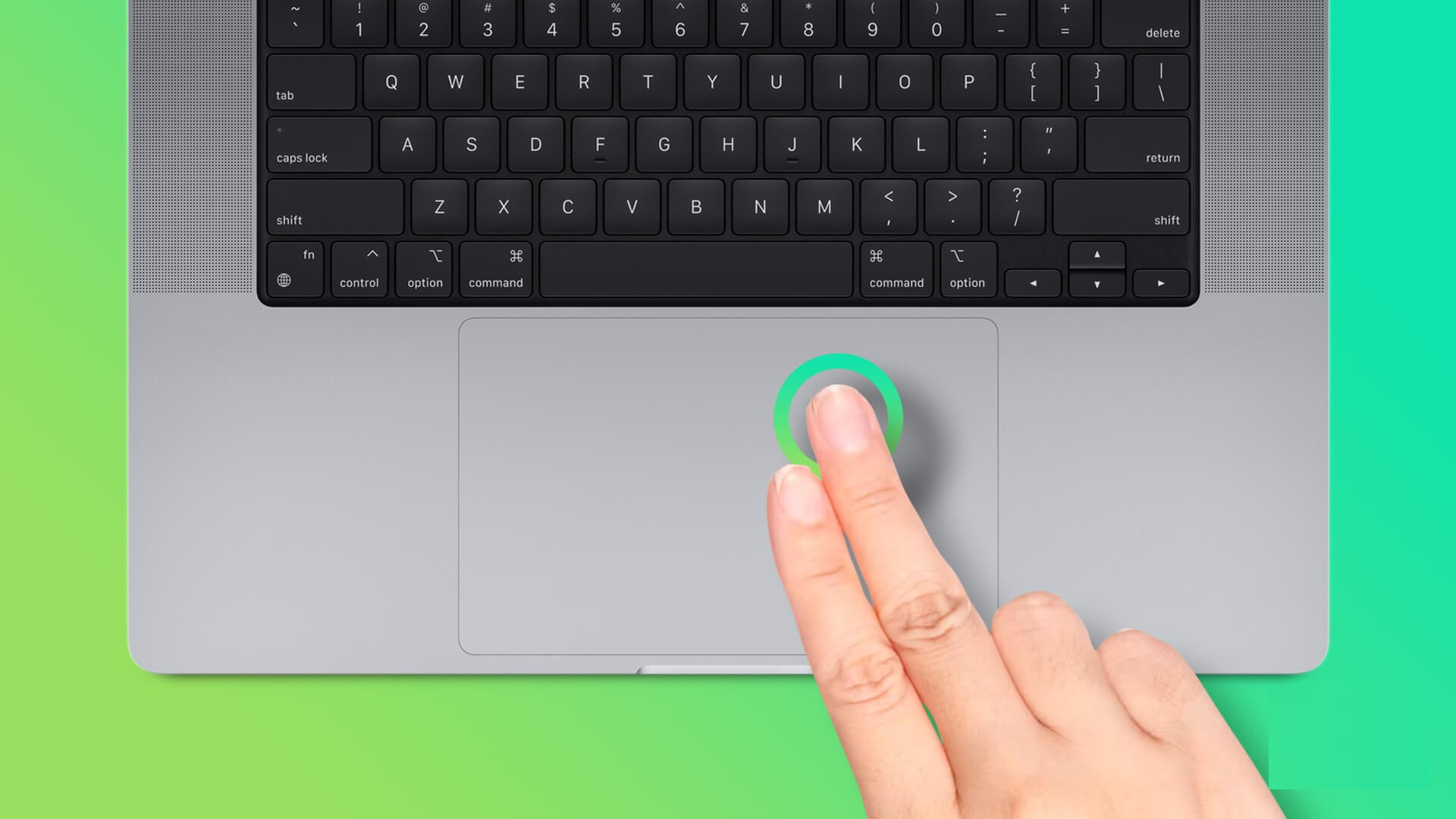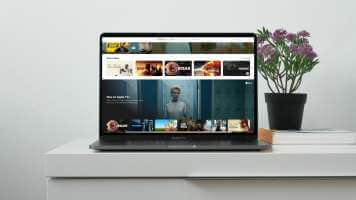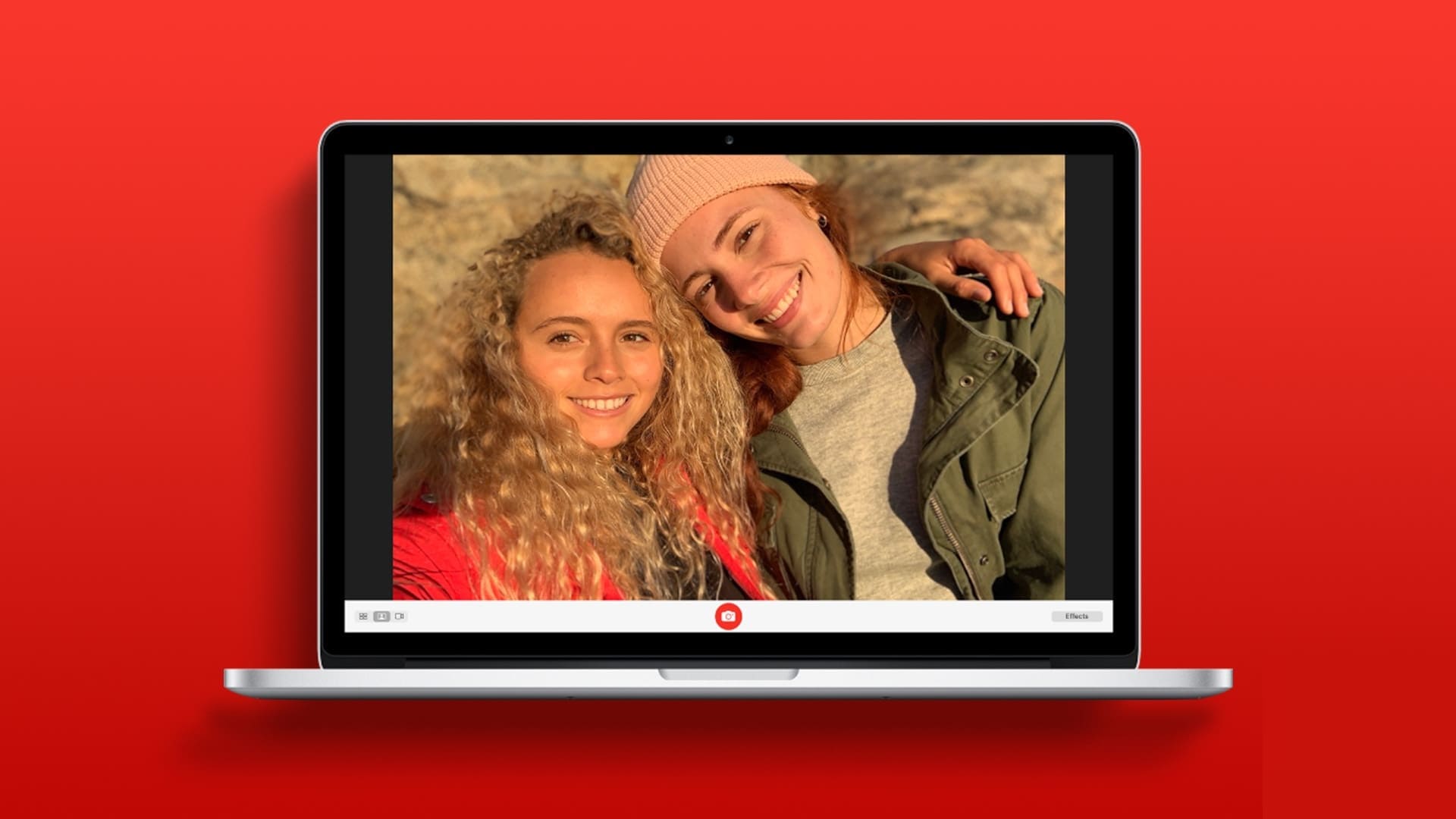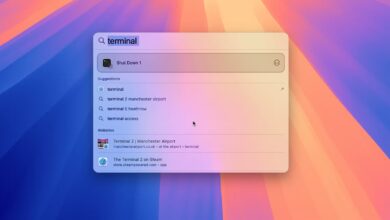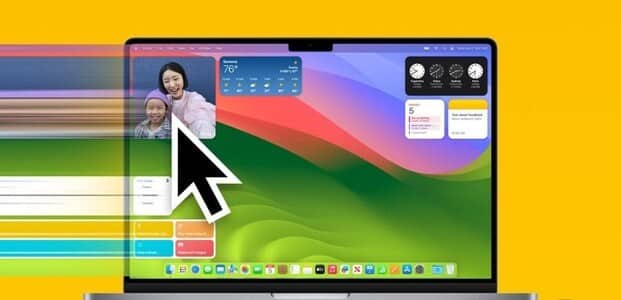Mange ganger har du kommet til påloggingsvinduet til noen av favorittappene dine eller nettstedene dine, men du kan ikke huske passordet ditt. Dessuten fyller ikke nettleseren automatisk inn det lagrede passordet for deg. Det kan være frustrerende. Hvis du også støter på et lignende problem, ikke bekymre deg! Denne artikkelen vil hjelpe deg å forstå hvor du finner passord på Mac og hvordan du finner passord på Mac. Fortsett også å lese denne artikkelen for å lære hvordan du finner WiFi-passord på Mac og hvordan du finner passord på Mac Chrome.
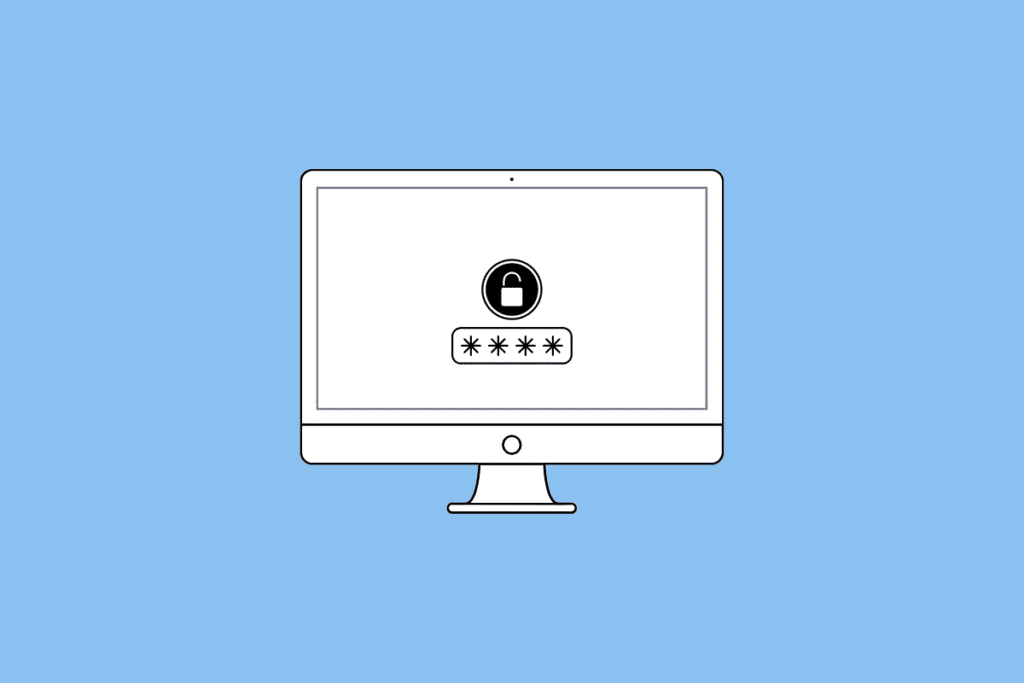
Hvor finner du passord på en Mac?
Du vil lære mer om hvor du finner passord på Mac i denne artikkelen. Fortsett å lese for å vite mer om det i detalj.
Hvor finner du passord på en Mac?
For å vite hvor du finner passord på Mac, les punktene nevnt nedenfor:
- hos Apple Passordbehandling Inkludert for Apple-enheter (Mac, iPhone, etc.) kalles iCloud nøkkelring. Når du bruker Safari, bruker den iCloud-nøkkelring for å vise autofyll lagrede passord. Men hvis det ikke er synlig, kan du finne passord på Mac-en i Safari eller Systemvalg.
- Hvis du bruker andre nettlesere enn Safari, kan det Lagre passord i nettlesere Dette er utrolig. Apper som Google Chrome og Mozilla Firefox har innebygde passordbehandlere. Hvis du registrerer deg for et nettsted eller en tjeneste ved hjelp av Google Chrome, kan passordet ditt lagres i Google Password Manager.
- Det er mange som bruker Notes -app for å lagre passordene deres. Hvis du også er en av dem, kan du også sjekke appen for passord som du kanskje har skrevet ned.
Dessuten kan du også sjekke forskjellige mapper, for eksempel nedlastinger, dokumenter og skrivebord, for å finne PDF-er og skjermbilder som kan inneholde passordet ditt.
Hvordan finne passord på en Mac?
Nå vil du være klar over hvor du finner passord på Mac, så la oss nå snakke om hvordan du finner passord på Mac.
Metode XNUMX: Bruke Systemvalg
1. Gå til Systemvalg på din Mac.
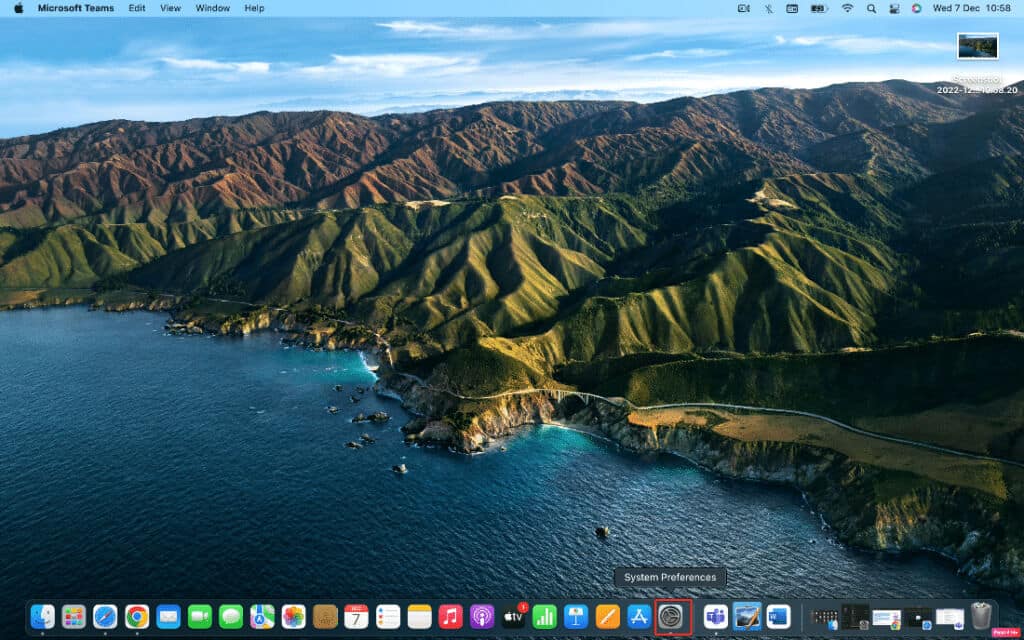
2. Klikk deretter på Alternativ passord.
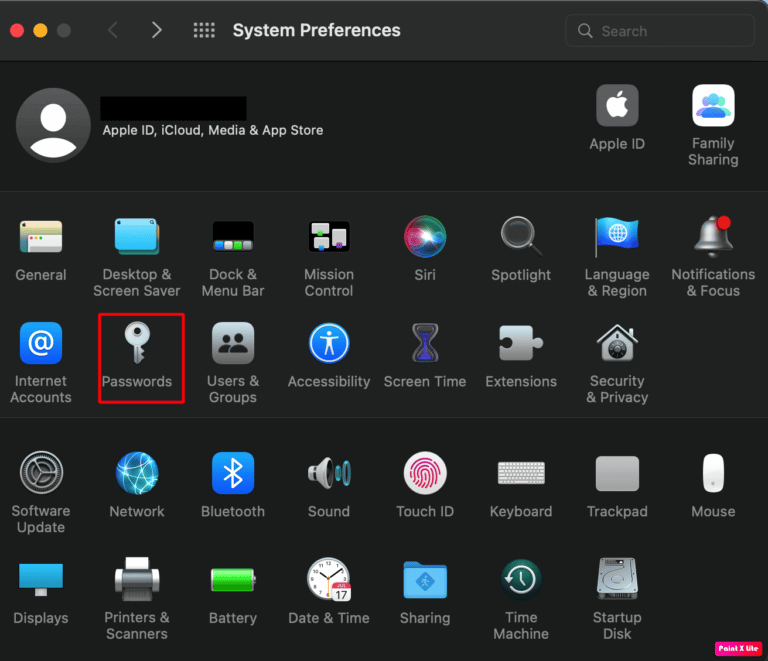
3. Logg på med Mac-brukerpassordet eller biometri.
4. Klikk deretter på Endre alternativ ...til ønsket sted.
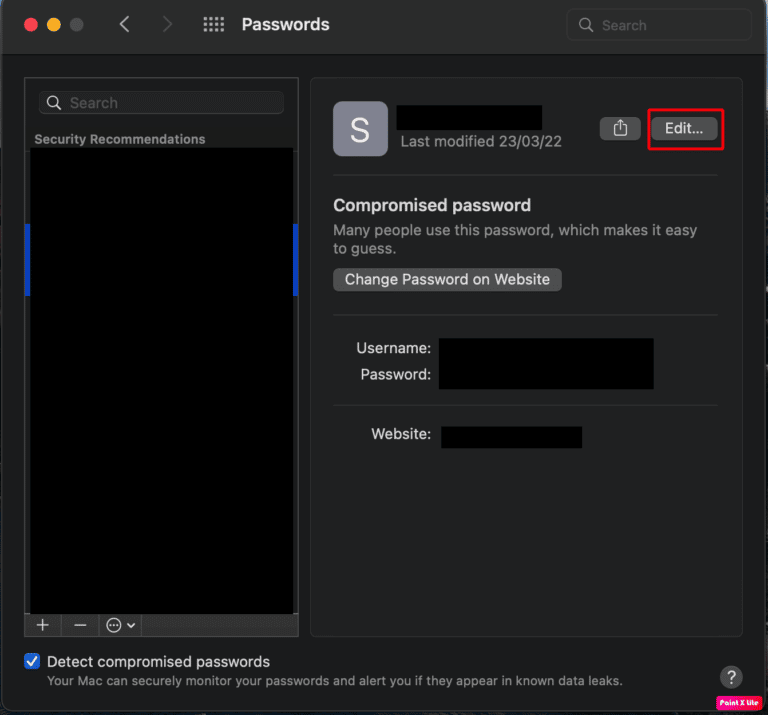
5. Finn til slutt brukernavn og passord øverst i popup-vinduet.
Fortsett å lese for å finne ut hvor du finner passord på Mac-en.
Metode XNUMX: Bruke Safari-nettleseren
1. Åpne Safari-appen på Mac-en.
2. Deretter klikker du på Safari > Innstillinger... fra den øverste menylinjen.
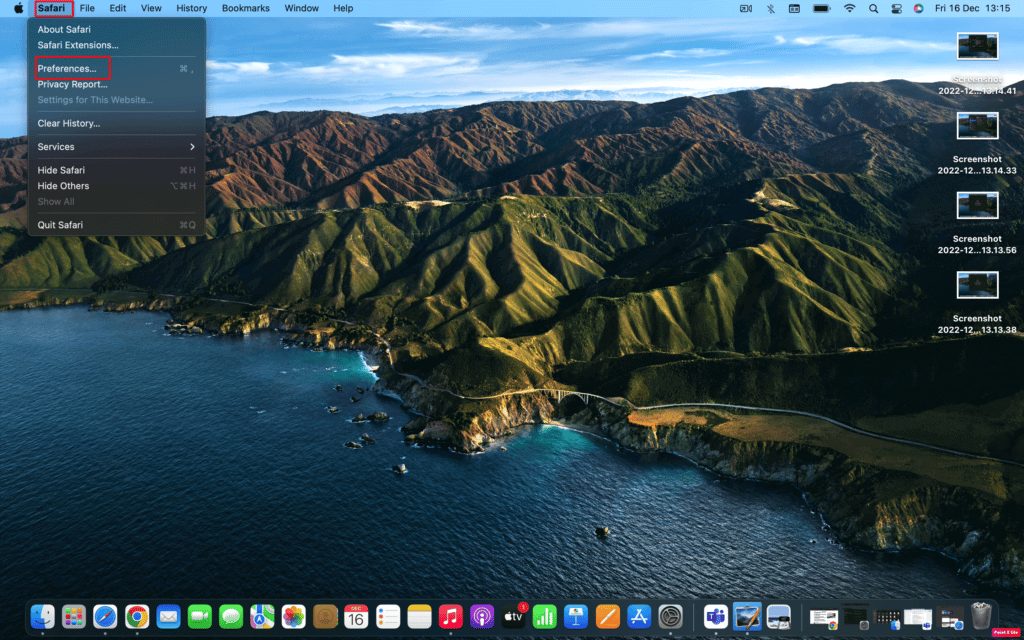
3. Bytt til fanen passord Fra toppen.
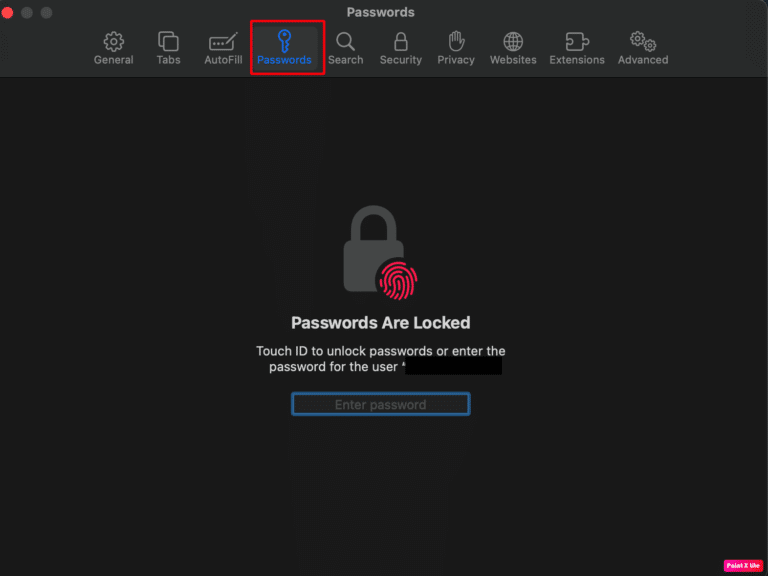
4. Logg inn på kontoen din ved å skrive inn brukerpassordet eller bruke biometri.
5. Velg deretter nettstedet du vil se detaljene dine og klikk på et alternativ Utgivelse ved siden av han.
Du vil kunne finne brukernavnet og passordet ditt øverst i popup-vinduet.
Metode XNUMX: Bruke nøkkelringtilgang
1. Gå til Applikasjonsmappen og klikk Utilities-mappen Å åpne Søknad om nøkkelringtilgang.
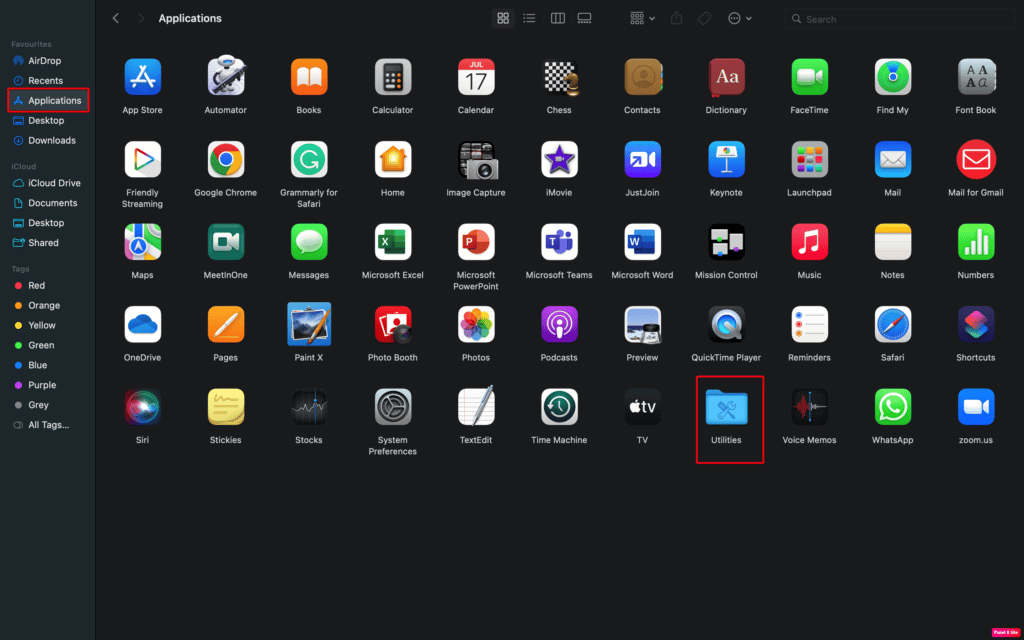
2. Velg deretter Tab passord Ovenfra, som vist nedenfor.
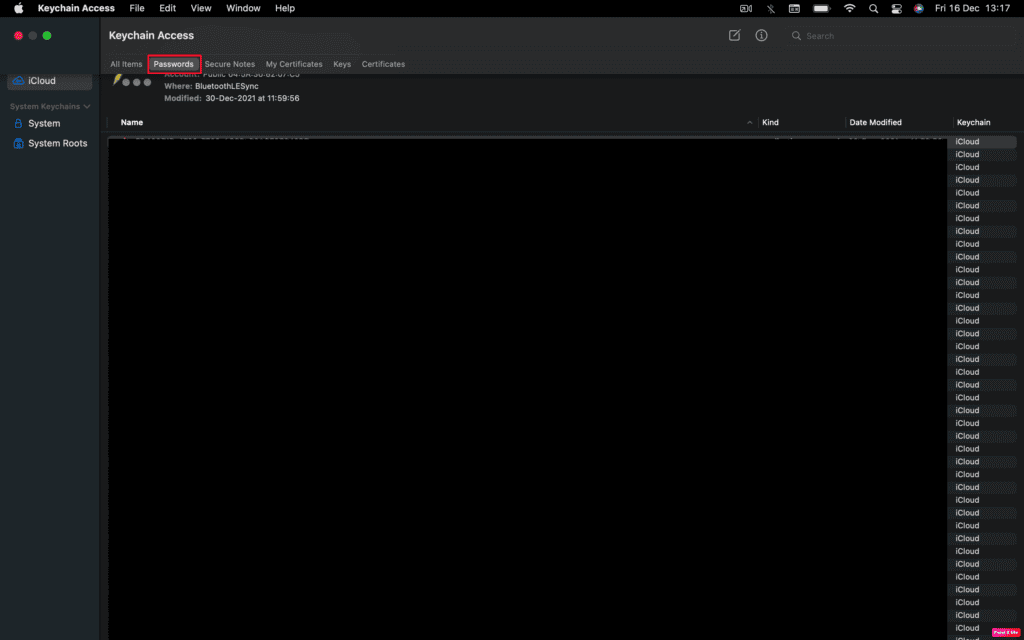
3. Deretter, for å se dine lagrede passord, finn اللمة المرور nødvendig og klikk på den dobbelttrykk i listen.
4. Klikk deretter Vis passord.
5. Skriv inn brukerpassordet ditt (dvs. det samme passordet du bruker når du logger på Mac-en) og klikk på alternativet "OK".
6. ved siden av Vis passord Det ønskede passordet vil være synlig.
Hvordan finne passord på Mac chrome?
For å vite hvordan du finner passord på Mac chrome, følg trinnene nedenfor:
1. Åpne Google Chrome på din Mac og klikk Preferanser ... fra den øverste menylinjen.
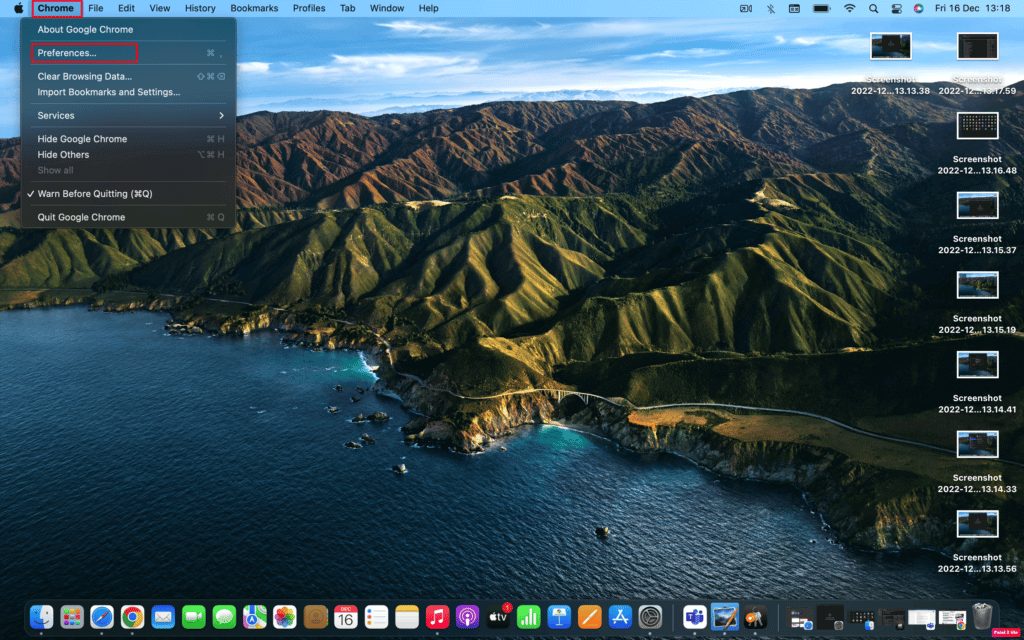
2. Klikk deretter på et alternativ fra venstre rute Autofyll.
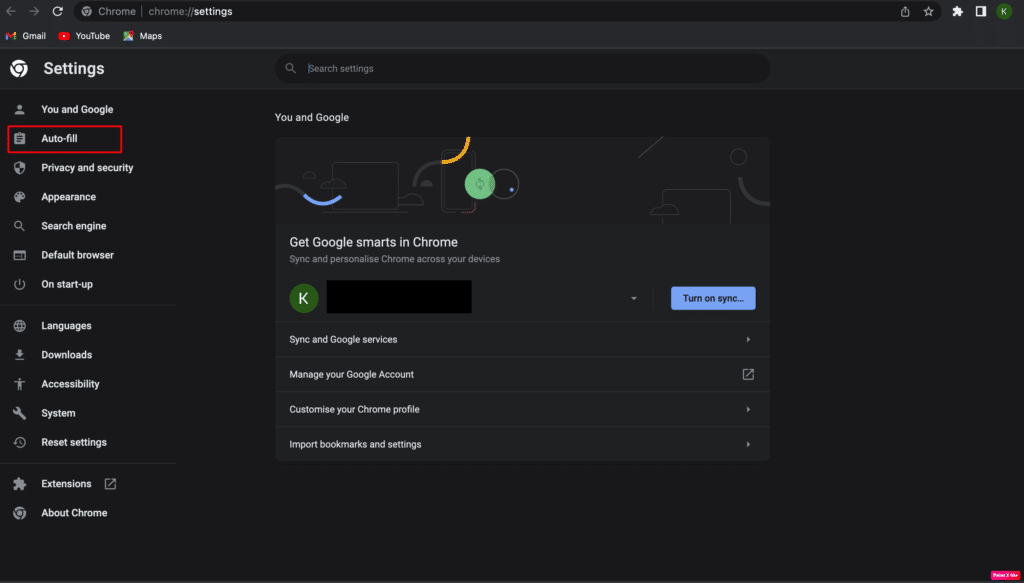
3. Velg deretter et alternativ Passordbehandling.
4. Klikk på øyeikonet for å se passord.
Merknad 1: Du må skrive inn Mac-brukerpassordet ditt før du kan se passordet.
Merknad 2: Hvis du vil redigere passordet ditt, trykker du på ikonet med tre prikker og velger alternativet Rediger passord. Lagre deretter endringene.
Hvordan finne WiFi-passord på Mac?
Du kan følge trinnene nedenfor for å lære hvordan du finner WiFi-passord på Mac:
Metode XNUMX: Bruke nøkkelringtilgang
1. Åpne Applications-mappen og klikk på Utilities-mappen.
2. Hvem søkte Nøkkelringtilgang tilgang~~POS=HEADCOMP , velg Passord-alternativet øverst i vinduet.
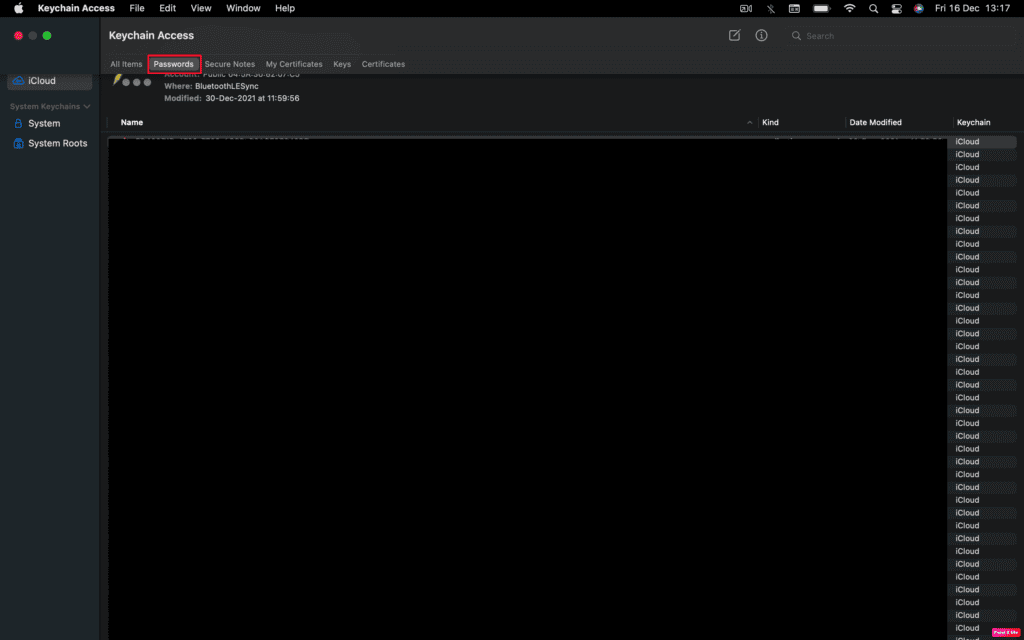
3. Skriv inn et navn WiFi i søkefeltet.
4. Deretter dobbeltklikker du nettverket ditt For å åpne et vindu med WiFi-detaljer.
5. Deretter merker du av i boksen ved siden av Vis passord og skriver inn brukerens passord når du blir bedt om det.
6. Til slutt blir det et ord WiFi-pass Synlig i boksen ved siden av Vis passord.
Metode 2: Bruke terminal
1. Fra Vol Verktøy , Åpen Terminal-app.
2. Skriv inn følgende kommando og trykk OK returnøkkel.
sikkerhetsfinn-generisk-passord -ga XXXXX
Legge merke til: Erstatt XXXXX med navnet Wi-Fi din egen.

3. Deretter går du inn brukernavn og passord Klikk på et alternativ i popup-vinduet Tillate.
Passordet ditt vil være synlig under kommandoen du skrev inn tidligere.
Så vi håper du har forstått hvor du finner passord på Mac sammen med de detaljerte trinnene for å hjelpe deg. Du kan fortelle oss spørsmål eller forslag om ethvert annet emne du vil at vi skal skrive en artikkel om. Slipp dem i kommentarfeltet nedenfor slik at vi vet det.